如何使用WordPress内置功能实现作者名片展示
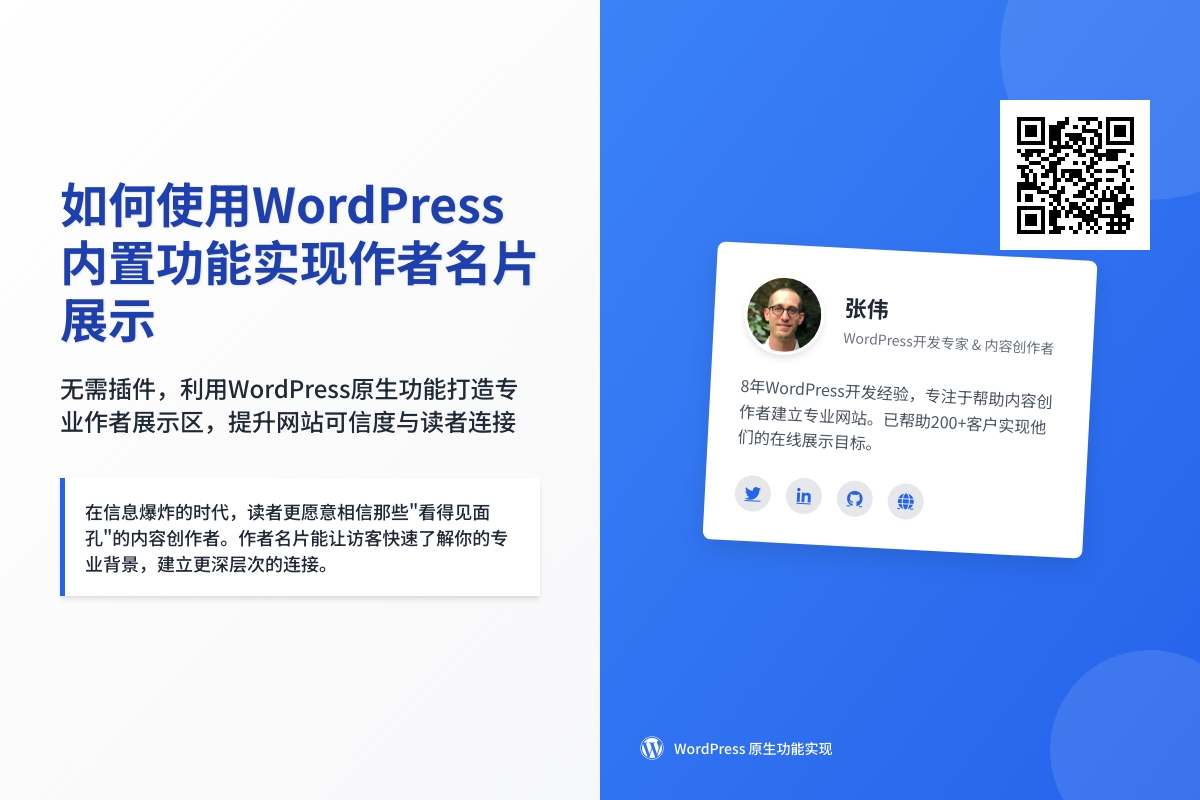
如何使用WordPress内置功能实现作者名片展示
当你的博客开始吸引越来越多的读者时,一个专业且个性化的作者名片能显著提升网站可信度。很多WordPress用户不知道的是,你完全不需要安装额外插件,用系统自带功能就能打造出精美的作者展示区。今天我们就来探索如何利用WordPress原生功能,为你的网站添加一个既美观又实用的作者名片。
为什么需要作者名片
在信息爆炸的时代,读者更愿意相信那些”看得见面孔”的内容创作者。作者名片不仅能让访客快速了解你的专业背景,还能通过社交媒体链接建立更深的连接。相比第三方插件,使用WordPress内置功能实现这一需求,意味着更快的加载速度、更好的兼容性,以及完全可控的自定义选项。
准备工作:完善你的作者资料
在开始构建作者名片前,我们需要确保你的WordPress用户资料完整无误。进入仪表盘 > 用户 > 个人资料,这里是你打造名片的基础素材库。特别要注意填写”个人简介”部分,这将成为名片上展示的核心内容。如果你有多个作者共同维护网站,记得为每位成员都完善这些信息。
小技巧:在”昵称”字段输入你希望公开显示的名字,然后在”公开显示为”下拉菜单中选择它,这样能保持全站名称一致性。
激活并配置作者小工具
WordPress的”小工具”功能是我们实现作者名片的关键。进入外观 > 小工具,找到”作者”小工具(某些主题中可能称为”关于作者”)。将其拖拽到你希望显示的侧边栏或页脚区域。这时你会看到一个基础配置面板,通常包含以下选项:
- 标题:可以设为”关于作者”或直接使用你的名字
- 选择用户:在多作者网站中指定要展示的成员
- 头像设置:控制Gravatar头像的显示尺寸
- 简介显示:决定是否展示你在个人资料中填写的内容
注意:如果你没有看到作者小工具,可能是因为当前主题未支持此功能。这时我们可以考虑使用备用方案——通过”文本”小工具手动创建。
深度定制作者名片样式
虽然我们使用的是内置功能,但通过一些技巧仍能实现高度个性化的展示效果。在”文本”小工具中,你可以结合HTML和CSS来设计独特的名片布局。例如:
<div class="author-card">
<img src="你的头像URL" alt="作者头像" class="author-avatar">
<h3>你的名字</h3>
<p>你的个人简介内容...</p>
<div class="social-links">
<a href="Twitter链接">Twitter</a>
<a href="LinkedIn链接">LinkedIn</a>
</div>
</div>然后在外观 > 自定义 > 额外CSS中添加样式代码:
.author-card {
background: #f9f9f9;
padding: 20px;
border-radius: 5px;
}
.author-avatar {
border-radius: 50%;
margin-bottom: 15px;
}
.social-links a {
margin-right: 10px;
}小技巧:使用CSS变量(如var(--wp--preset--color--primary))可以让你的名片自动匹配主题配色方案,保持视觉统一。
在文章页面自动显示作者信息
除了小工具区域,很多读者希望在每篇文章末尾看到作者信息。这可以通过编辑主题模板文件实现,但更安全的方法是使用WordPress的钩子(hook)功能。在主题的functions.php文件中添加:
function display_author_bio_after_content($content) {
if (is_single()) {
$author_id = get_the_author_meta('ID');
$content .= '<div class="author-bio">';
$content .= get_avatar($author_id, 80);
$content .= '<h3>' . get_the_author() . '</h3>';
$content .= '<p>' . get_the_author_meta('description') . '</p>';
$content .= '</div>';
}
return $content;
}
add_filter('the_content', 'display_author_bio_after_content');这段代码会在每篇单独文章的内容后自动添加作者信息区块。你可以根据需要调整HTML结构和对应的CSS样式。
多作者网站的特殊处理
如果你的网站有多个贡献者,我们还需要考虑一些额外因素。首先确保每位作者都有完整的个人资料,然后在显示作者信息的地方,WordPress会自动匹配文章对应的作者。对于团队展示页面,可以使用内置的用户查询功能:
$authors = get_users([
'role__in' => ['author', 'editor', 'administrator'],
'orderby' => 'post_count',
'order' => 'DESC'
]);
foreach ($authors as $author) {
// 输出每位作者的信息卡片
}注意:在多作者场景下,建议统一头像标准。可以要求团队成员都在Gravatar上注册并使用专业头像,或者在媒体库中上传统一尺寸的头像图片。
优化作者名片的SEO价值
一个精心设计的作者名片还能提升网站的搜索引擎表现。记得在作者名称周围使用<h2>或<h3>标签,并为头像图片添加alt属性。如果你有专业认证或重要奖项,可以在简介中自然提及,但避免关键词堆砌。
小技巧:在名片中添加指向作者页面的链接(如/author/用户名),这有助于建立作者权威。你可以使用get_author_posts_url()函数动态生成这个链接。
解决常见问题
当头像不显示时,首先检查是否设置了Gravatar。在Gravatar官网用你的WordPress账户邮箱注册并上传头像。如果还是看不到,尝试在代码中直接指定头像尺寸,如get_avatar($author_id, 120)。
如果修改个人资料后前台没更新,可能是缓存问题。尝试清除WordPress缓存,或在修改后等待几分钟。你也可以在代码中加入wp_cache_delete($author_id, 'users')强制刷新用户数据。
进阶扩展思路
虽然本文聚焦于内置功能,但当你需要更复杂的效果时,可以考虑这些不安装插件的解决方案:
- 使用WordPress的REST API创建动态作者卡片,通过JavaScript异步加载
- 结合自定义字段为不同作者添加特色标签或专业技能图表
- 利用
get_the_author_meta函数获取更多作者信息,如居住地、专业领域等
你的专业形象从此不同
通过以上步骤,你现在拥有了一个完全由WordPress原生功能驱动的专业作者名片。它不仅加载迅速、维护简单,还能随着主题更新自动适应新样式。记住,作者名片是你在数字世界的门面,定期更新个人简介和头像,保持信息的时效性。
如果想进一步提升效果,可以探索WordPress的区块编辑器模式,将作者名片设计为可重用的区块模板。这样无论在网站的哪个角落,你都能轻松展示自己的专业形象,与读者建立更深层次的连接。
你可能还喜欢下面这些文章
 WordPress小说主题wpnovo,支持多语言、付费阅读、VIP会员功能的精美小说模板
WordPress小说主题wpnovo,支持多语言、付费阅读、VIP会员功能的精美小说模板
//demo.imwpweb.com/wpnovo/多设备支持主题支持PC和移动端界面,独立设置,互不干扰。移动端首页(右)图:小说页面PC端和移动端的展示付费订阅主题支持付费订阅功能,支持付费单章订阅、整本小说订阅模式。
 WordPress自动内链插件 WPKAL ,网站全自动增加锚链接必备插件
WordPress自动内链插件 WPKAL ,网站全自动增加锚链接必备插件
什么是内链内链,顾名思义就是在同一网站域名下的内容页面之间的互相链接(自己网站的内容链接到自己网站的内部页面,也称之为站内链接)。自动内链工作原理简单来说,我们设定一些词表以及词表对应的链接,比如词是wordpress插件,链接是http
 WordPress 敏感词违禁词屏蔽插件 WPWJC 介绍与下载
WordPress 敏感词违禁词屏蔽插件 WPWJC 介绍与下载
这款插件的核心功能就是一点:找出文章中的违禁词、敏感词等措辞不当的词语,替换成你设置的更合适的词或者直接替换“*”号。请注意,需要同时下载站长工具箱和违禁词屏蔽插件,安装插件时也需要两个插件同时安装。
 WordPress 文章自动配图、缩略图插件 WPAC 介绍与下载
WordPress 文章自动配图、缩略图插件 WPAC 介绍与下载
2、自动生成的图片并非真实在磁盘中的图片,而是动态生成的,如果保存到磁盘会占用大量空间,这个空间没必要浪费,因此修改主题代码,直接将缩略图的地址改为wpac自动生成的缩略图地址是一个非常好的方案。
 WordPress 相关文章插件 wprec
WordPress 相关文章插件 wprec
wprec利用相似度算法计算每篇文章之间的相似度,找到与当前文章最相似的一些文章,展现在文章底部作为相关文章。我们知道,相关推荐插件推荐的原理是根据当前文章的特征(文章的高权重标签),从文章库中召回相关文章,再根据相关性评分,最后选出To

